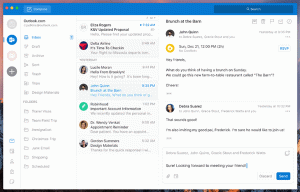Windows10ビルド10565の機能ネストされた仮想化
本日、Microsoftは、Windows10ビルド10565にもう1つの秘密の機能が含まれていることを発表しました。 Hyper-Vのネストされた仮想化の初期プレビューが含まれています。 この機能は、仮想マシンでHyper-Vを実行するために必要な特定のハードウェア機能をエミュレートします。 したがって、仮想マシン内に仮想マシンを配置できます。
彼らが行った公式声明は次のとおりです。
Hyper-Vは、ハードウェア仮想化サポート(Intel VT-xやAMD-Vなど)に依存して仮想マシンを実行します。 通常、Hyper-Vがインストールされると、ハイパーバイザーはこの機能をゲスト仮想マシンから隠します。 ゲスト仮想マシンがHyper-V(およびその他の多くのハイパーバイザー)をインストールできないようにします。
ネストされた仮想化は、ハードウェア仮想化サポートをゲスト仮想マシンに公開します。 これにより、ゲスト仮想マシンにHyper-Vをインストールし、その基盤となる仮想マシン内にさらに多くの仮想マシンを作成できます。
この機能をテストして、多数のネストされた仮想マシンを使用する方法は次のとおりです。
- Hyper-VでVMを作成します。
- を実行します 有効化スクリプト 次のように:
構成要件(動的メモリをオフにする必要があるなど)を考慮して、Microsoftは次の機能を提供することで簡単にできるようにしています。 PowerShellスクリプト.
このスクリプトは、構成を確認し、(許可を得て)正しくないものを変更し、VMのネストされた仮想化を有効にします。 VMをオフにする必要があることに注意してください。
Invoke-WebRequest https://raw.githubusercontent.com/Microsoft/Virtualization-Documentation/master/hyperv-tools/Nested/Enable-NestedVm.ps1 -OutFile〜 / Enable-NestedVm.ps1〜 / Enable-NestedVm.ps1 -VmName
- ゲストVMにHyper-Vをインストールします。
- ネットワークを有効にします(オプション)。 ネストされた仮想化がVMで有効になったら、ネットワークがゲストで機能するようにMACスプーフィングを有効にする必要があります。 ホストマシンで次のPowerShell(管理者として)コマンドを実行します。
Set-VMNetworkAdapter -VMName
-MacAddressSpoofing on - ネストされたVMを作成します。
それでおしまい。 Microsoftは、この機能の詳細を公式に提供しています。 ブログ投稿.